 Narzędzie Połącz obiekty przenosi atrybuty z jednej warstwy lub tabeli do innej na podstawie relacji przestrzennych, czasowych i atrybutowych lub pewnej ich kombinacji. Opcjonalnie można obliczyć statystyki dotyczące połączonych obiektów.
Narzędzie Połącz obiekty przenosi atrybuty z jednej warstwy lub tabeli do innej na podstawie relacji przestrzennych, czasowych i atrybutowych lub pewnej ich kombinacji. Opcjonalnie można obliczyć statystyki dotyczące połączonych obiektów.
Diagram procedury wykonywania zadań
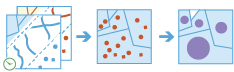
Analiza z użyciem narzędzi GeoAnalytics Tools
Analiza z użyciem narzędzi GeoAnalytics Tools jest uruchamiana przy zastosowaniu przetwarzania rozproszonego na wielu komputerach i rdzeniach serwera ArcGIS GeoAnalytics Server. Narzędzia GeoAnalytics Tools oraz narzędzia do standardowej analizy obiektowej w witrynie ArcGIS Enterprise mają różne parametry i możliwości. Więcej informacji o tych różnicach można znaleźć w sekcji Różnice między narzędziami analizy obiektowej.
Przykłady
Analityk dysponuje danymi o przestępstwach dla całego miasta. Aby przeanalizować i zbadać wpływ tych przestępstw, analityk musi zrozumieć relacje między miejscami popełnienia przestępstw, a różnymi jurysdykcjami miejskimi, takimi jak okręgi szkolne, rewiry policyjne, dzielnice itp. Za pomocą narzędzia Połącz obiekty do każdego przestępstwa można dołączyć dodatkowe informacje o każdej lokalizacji, dzięki czemu możliwe będą dalsze analizy i badania wpływu dla różnych jurysdykcji.
Wskazówka:
Jeśli konfiguracja portalu umożliwia korzystanie z zasobów atlasu Living Atlas, można użyć warstw stanów i powiatów z atlasu Living Atlas zawierających dane o ludności, które można połączyć z danymi o przestępstwach.
Uwagi dotyczące korzystania
Narzędzie Połącz obiekty jest przeznaczone do przenoszenia i dodawania informacji z jednej warstwy do drugiej. Informacje są przenoszone na podstawie typu zdefiniowanej relacji przestrzennej lub czasowej, wspólnego atrybutu znajdującego się w dwóch zestawach danych lub pewnej kombinacji tych elementów.
Obiekty można łączyć ze sobą na podstawie relacji przestrzennej, relacji czasowej, relacji atrybutowej lub kombinacji tych trzech relacji.
| Opcje | Opis |
|---|---|
| Relacja przestrzenna decydująca o tym, czy obiekty zostaną ze sobą połączone. Dostępne relacje zależą od typu geometrii (punkt, linia lub obszar) łączonych warstw. Dostępne są następujące relacje przestrzenne:
|
| Relacja czasowa decydująca o tym, czy obiekty zostaną ze sobą połączone. Dostępne relacje zależą od typu czasu (moment lub przedział) łączonych warstw. Dostępne są następujące relacje czasowe:
|
| Relacja atrybutowa, która decyduje o tym, czy obiekty zostaną ze sobą złączone. Obiekty są dopasowywane, jeśli wartości w polach warstwy połączenia są równe wartościom w polach warstwy docelowej. |
Jeśli wiele obiektów jest zgodnych z tym samym obiektem docelowym, można wybrać, czy wszystkie te zgodne obiekty zostaną połączone (Złączenie jeden do wielu) lub czy wszystkie zgodne obiekty zostaną zsumowane razem (Złączenie jeden do jeden):
- Złączenie jeden do jeden — ta opcja pozwala zsumować wszystkie pasujące obiekty z warstwy złączenia dla każdego obiektu w warstwie docelowej. W podsumowaniu i danych wynikowych zostaną uwzględnione tylko dopasowane obiekty. Do statystyk takich jak suma, minimum, maksimum, zakres, średnia, wariancja i odchylenie standardowe zostanie dodana liczba połączonych obiektów.
- Złączenie jeden do wielu — ta opcja pozwala złączyć pierwszy pasujący obiekt w warstwie złączenia z pierwszym pasującym obiektem warstwy docelowej. Warstwa wynikowa będzie zawierać wiele rekordów obiektu docelowego.
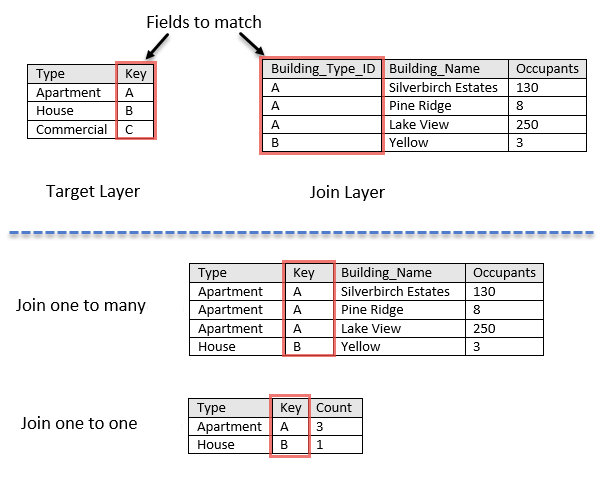
Opcjonalnie można utworzyć wyrażenie, według którego będą łączone obiekty. Po podaniu wyrażenia używane będą tylko te obiekty, które spełniają warunek. Na przykład można połączyć obiekty docelowe z pola Magnitude, jeśli są one większe niż obiekt połączenia, z polem o nazwie Explosion przy użyciu wyrażenia $target["Magnitude"] > $join["Explosion"]. Dowiedz się więcej o wyrażeniach w języku Arcade używanych w narzędziu Połącz obiekty.
Jeśli zaznaczono opcję Użyj bieżącego zasięgu mapy, analizowane będą tylko obiekty widoczne w bieżącym zasięgu mapy. Jeśli powyższa opcja nie jest zaznaczona, analizowane będą wszystkie obiekty w warstwie docelowej i warstwie połączenia, nawet jeśli będą znajdować się poza bieżącym zasięgiem mapy.
Ograniczenia
Statystyka sumaryczna jest obliczana tylko wtedy, gdy została podana operacja Złączenie jeden do jeden.
Jak działa narzędzie Połącz obiekty
Obliczenia
Statystyki są obliczane na podstawie tylko tych obiektów, które spełniają określone relacje przestrzenne, czasowe lub atrybutowe użyte w operacji Złączenie jeden do jeden. Można obliczać statystyki liczbowe i znakowe. Domyślnie obliczane są wszystkie statystyki. Na powyższej ilustracji statystyki liczbowe zostały obliczone na podstawie pola Occupants (Lokatorzy), a statystyki znakowe zostały obliczone na podstawie pola Building_Name (Nazwa_budynku) dla wartości Mieszkania pola Type (Typ). Przedstawiono to w poniższych tabelach:
| Statystyka liczbowa | Wyniki dla lokatorów typów mieszkań |
|---|---|
Liczba | Liczba elementów: |
Suma | |
Minimum | Minimum z wartości: |
Maksimum | Maksimum z wartości: |
Średnia | |
Wariancja | |
Odchylenie standardowe | |
| Statystyki znakowe | Wyniki dla lokatorów typów mieszkań |
|---|---|
Liczba | ["Silverbirch Estates", "Pine Ridge", "Lake View"] = 3 |
Dowolne | = "Pine Ridge" |
Notatka:
Statystyka liczbowa (w przypadku pól znakowych i numerycznych) zlicza wartości niepuste. Liczba elementów [0, 1, 10, 5, null, 6] = 5. Liczba elementów [Primary, Primary, Secondary, null] = 3.
Przykład użycia interfejsu ArcGIS API for Python
Narzędzie Złącz obiekty jest dostępne za pośrednictwem interfejsu ArcGIS API for Python.
Ten przykład ilustruje wyszukiwanie awarii zasilania na danym obszarze, które mogły zostać spowodowane przez uderzenie pioruna. Narzędzie to zwraca wszystkie przerwy w dostawie prądu, które wystąpiły w ciągu 30 minut po uderzeniu pioruna i w odległości do 32 km od miejsca uderzenia.
# Import the required ArcGIS API for Python modules import arcgis from arcgis.gis import GIS from arcgis.geoanalytics import summarize_data
# Connect to your ArcGIS Enterprise portal and check that GeoAnalytics is supported portal = GIS("https://myportal.domain.com/portal", "gis_publisher", "my_password", verify_cert=False) if not portal.geoanalytics.is_supported():
print("Quitting, GeoAnalytics is not supported") exit(1)
# Find the big data file share dataset you're interested in using for analysis search_result = portal.content.search("", "Big Data File Share")
# Look through search results for a big data file share with the matching name bd_file = next(x for x in search_result if x.title == "bigDataFileShares_NaturalDisaters")
# Look through the big data file share for lightning lightning = next(x for x in bd_file.layers if x.properties.name == "Lightning")
# Find a feature layer named "PowerOutages" in your ArcGIS Enterprise portal outages = portal.content.search("PowerOutages", "Feature Layer") outages_layer = layer_result[0].layers[0]
# Set the tool environment settings arcgis.env.verbose = True arcgis.env.defaultAggregations = True
# Run the tool Join Features output = summarize_data.join_features(target_layer = outages_layer, join_layer = lightning,
join_operation = "JoinOneToMany", spatial_relationship = "Near",
spatial_near_distance = 20, spatial_near_distance_unit = "Miles",
temporal_relationship = "NearAfter", temporal_near_distance = 30,
temporal_near_distance_unit = "Minutes", output_name = "LightningOutages")
# Visualize the tool results if you are running Python in a Jupyter Notebook processed_map = portal.map('yourState', 10) processed_map.add_layer(output) processed_map
Podobne narzędzia
Za pomocą narzędzia Połącz obiekty można przenieść atrybuty z jednej warstwy lub tabeli do innej na podstawie relacji przestrzennych i atrybutowych.
Narzędzia analizy Map Viewer
Narzędzie Agreguj punkty umożliwia agregowanie punktów w obszarach.
Narzędzia analizy ArcGIS Desktop
Narzędzie Połącz obiekty realizuje funkcje narzędzi Złączenie przestrzenne, Dodaj połączenie oraz Statystyka sumaryczna.
Narzędzie GeoAnalytics Tools Połącz obiekty można uruchomić w aplikacji ArcGIS Pro.


